|
REVERB


Merci beaucoup Estela de ton invitation à traduire tes tutoriels en français.

Pour traduire ce tutoriel, créé avec PSP2022, j'ai utilisé PSPX9 et PSP2020, mais il peut également être exécuté avec les autres versions.
Suivant la version utilisée, vous pouvez obtenir des résultats différents.
Depuis la version X4, la fonction Image>Miroir a été remplacée par Image>Renverser horizontreverbent,
et Image>Renverser avec Image>Renverser verticreverbent.
Dans les versions X5 et X6, les fonctions ont été améliorées par la mise à disposition du menu Objets.
Avec la nouvelle version X7, nous avons à nouveau Miroir/Retourner, mais avec nouvelles différences.
Consulter, si vouz voulez, mes notes ici
Certaines dénominations ont changées entre les versions de PSP.
Les plus frequentes dénominations utilisées:

 Traduction anglaise ici Traduction anglaise ici
 Vos versions ici Vos versions ici

Nécessaire pour réaliser ce tutoriel:

Merci pour le tube Renée et PqnaAlice.
(ici les liens vers les sites des créateurs de tubes)

consulter, si nécessaire, ma section de filtre ici
Filters Unlimited 2.0 ici
&<Bkg Designer sf10IV> - @Random Smelter, sf10 Square Bumps (à importer dans Unlimited) ici
Mura's Meister - Perspective Tiling ici
Alien Skin Eye Candy 5 Impact - Backlight ici
Graphics Plus - Cross Shadow ici
Filtres Graphics Plus peuvent être utilisés seuls ou importés dans Filters Unlimited.
voir comment le faire ici).
Si un filtre est fourni avec cette icône,  on est obligé à l'importer dans Unlimited on est obligé à l'importer dans Unlimited

N'hésitez pas à changer le mode mélange des calques et leur opacité selon les couleurs utilisées.
Placer le preset  dans le dossier du filtre Alien Skin Eye Candy 5 Impact>Settings>Backlight. dans le dossier du filtre Alien Skin Eye Candy 5 Impact>Settings>Backlight.
En cliquant sur le preset une ou deux fois (selon vos réglages) automatiquement il se placera directement dans le dossier Settings de Alien Skin Eye Candy.
pourquoi un ou deux clic voir ici

Placer le preset Emboss 3 dans le dossier Paramètres par défaut.
1. Placer en avant plan la couleur #1492b7,
et en arrière plan la couleur #b3cad1.
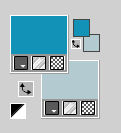
1. Ouvrir EF-Reverb_Alpha.
Fenêtre>Dupliquer ou sur le clavier shift+D pour faire une copie.

Fermer l'original.
La copie, qui sera la base de votre travail, n'est pas vide, mais contient les sélections enregistrées sur le canal alpha.
Remplir  l'image transparente avec la couleur d'avant plan #1492b7. l'image transparente avec la couleur d'avant plan #1492b7.
2- Sélections>Sélectionner tout.
Ouvrir le tube Renee-TUBES-Avril-2024-44 
Édition>Copier.
Revenir sur votre travail et Édition>Coller dans la sélection.
Sélections>Désélectionner tout.
3. Effets>Effets d'image>Mosaïque sans jointures.

4. Réglage>Flou>Flou gaussien - rayon 30.

5. Effets>Modules Externes>Filters Unlimited 2.0 - &<Background Designers IV> - @Random Smelter.
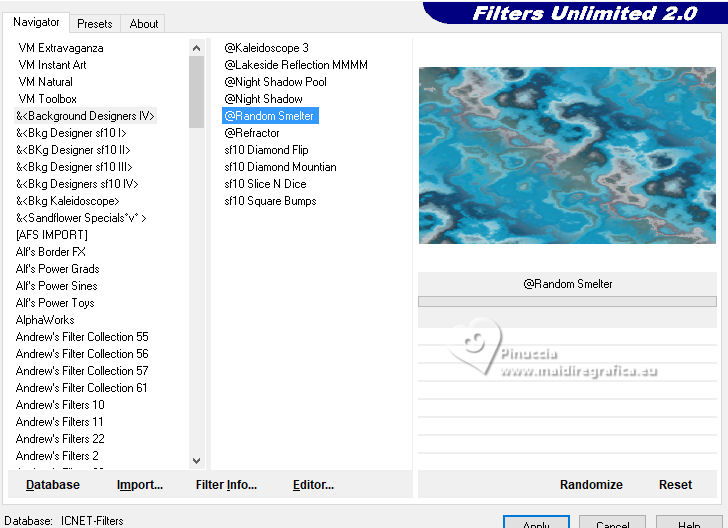
Réglage>Netteté>Davantage de netteté.
6. Calques>Dupliquer.
Effets>Effets de traits ou Effects Art Média>Coups de pinceau - couleur #ffffff.
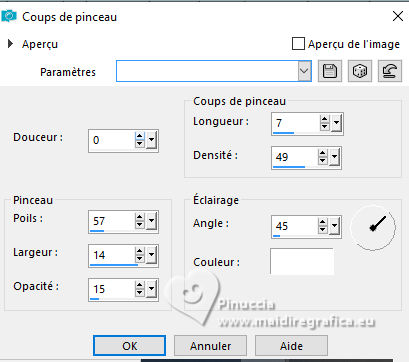
7. Effets>Modules Externes>Filters Unlimited 2.0 - &<Background Designers IV> - sf10 Square Bumps.
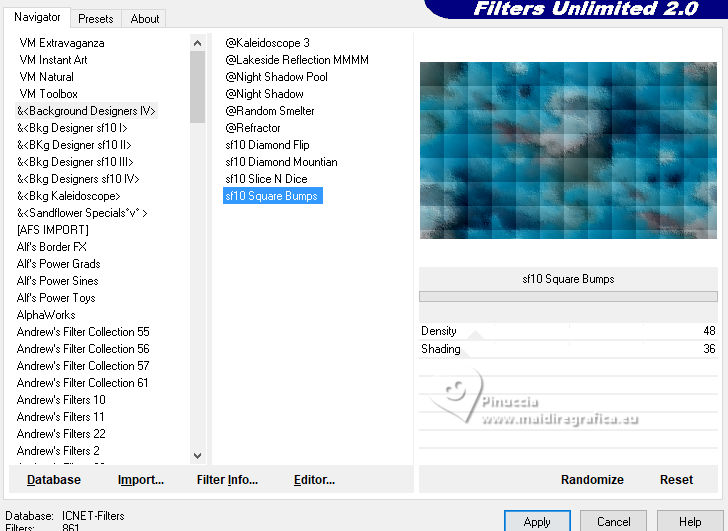
8. Effets>Modules Externes>Mura's Meister - Perspective Tiling.
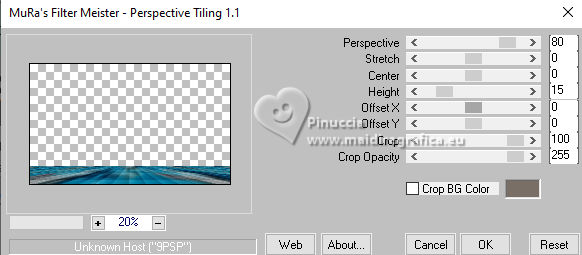
9. Activer l'outil Baguette Magique  , tolérance 10 et progressivité 50, , tolérance 10 et progressivité 50,

et cliquer dans la partie transparente pour la sélectionner.
Presser 4 fois CANC sur le clavier 
Sélections>Désélectionner tout.
9. Effets>Effets géométriques>Cercle.
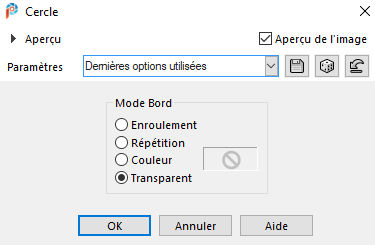
10. Effets>Filtre Personnalisé - sélectionner le preset Emboss 3 et ok.

Calques>Dupliquer.
Calques>Fusionner>Fusionner le calque de dessous.
11. Calques>Dupliquer.
Image>Miroir>Miroir vertical.
Calques>Fusionner>Fusionner le calque de dessous.
12. Effets>Effets de réflexion>Miroir rotatif, par défaut.

13. Calques>Nouveau calque raster.
Placer en arrière plan la couleur blanche.
Remplir  le calque avec la couleur blanche. le calque avec la couleur blanche.
Effets>Effets géométriques>Cercle.
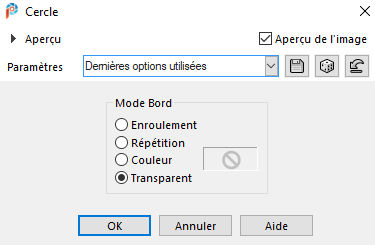
14. Effets>Modules Externes>Alien Skin Eye Candy 5 Impact - Backlight.
Sélectionner le preset EF-The_Best
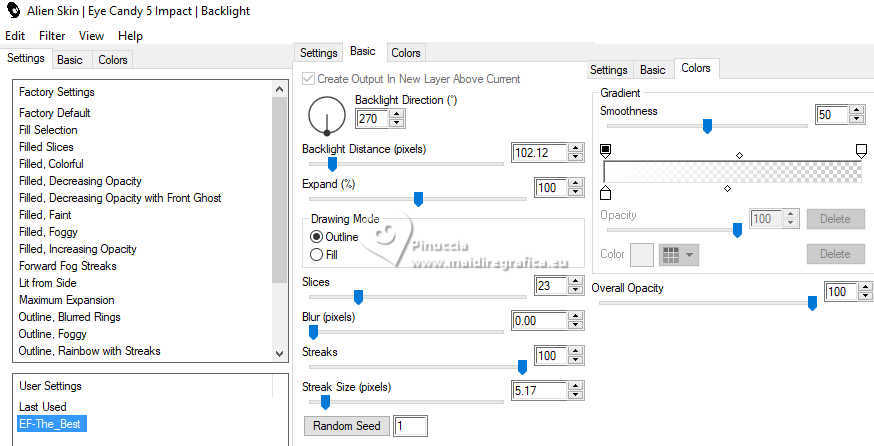
15. Sélections>Charger/Enregistrer une sélection>Charger à partir d'un canal alpha.
La sélection #1 est déjà disponible.
On doit seulement cliquer sur Charger.
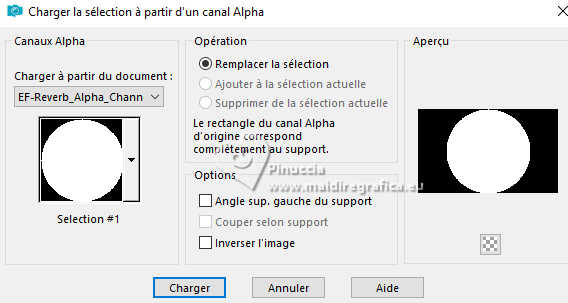
Presser CANC sur le clavier 
Garder sélectionné.
Calques>Agencer>Déplacer vers le bas.
Placer le calque en mode Lumière douce.

16. Ouvrir le tube 150PaisagemByPqnaAlice 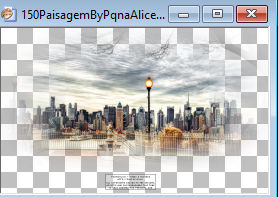
Effacer le watermark et Édition>Copier.
Revenir sur votre travail et Édition>Coller comme nouveau calque.
Image>Redimensionner, à 85%, redimensionner tous les calques décoché.
Réglage>Netteté>Davantage de netteté.
Placer le calque en mode Lumière dure.
17. Sélections>Inverser.
Presser CANC sur le clavier.
Sélections>Désélectionner tout.
Calques>Agencer>Déplacer vers le bas
18. Vous positionner sur le calque du haut de la pile.
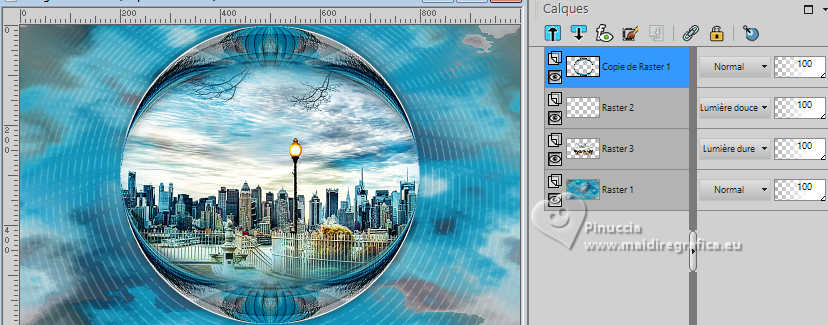
Effets>Effets 3D>Ombre portée, couleur #000000.
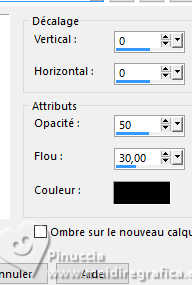
19. Vous positionner sur le calque du bas de la pile, Raster 1.
Sélections>Charger/Enregistrer une sélection>Charger à partir d'un canal alpha.
Ouvrir le menu des sélections et charger la sélection Selection #2
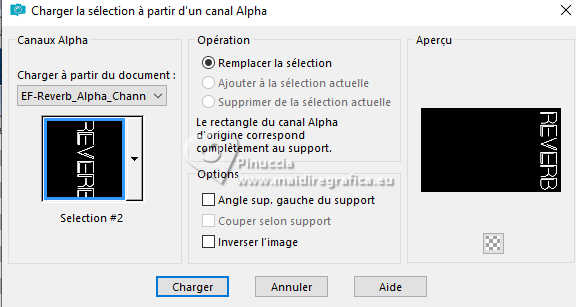
Sélections>Trasformer la sélection en calque.
Calques>Agencer>Placer en haut de la pile.
20. Effets>Effets 3D>Biseautage intérieur.
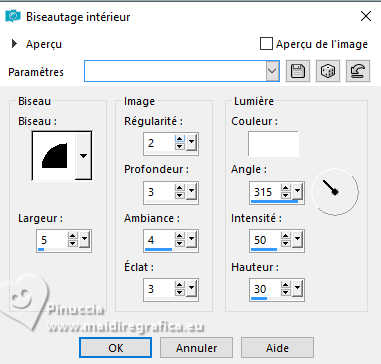
21. Effets>Effets 3D>Ombre portée, couleur #000000.
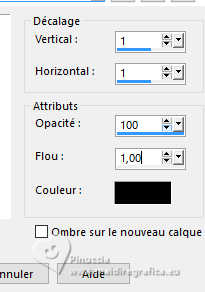
Sélections>Désélectionner tout.
22. Placer à nouveau en arrière plan la couleur #b3cad1.
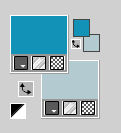
Image>Ajouter des bordures, 1 pixel, symétrique, couleur #000000.
Image>Ajouter des bordures, 10 pixels, symétrique, couleur d'arrière plan #b3cad1.
Image>Ajouter des bordures, 1 pixel, symétrique, couleur #000000.
Image>Ajouter des bordures, 40 pixels, symétrique, couleur d'arrière plan #b3cad1.
23. Activer l'outil Baguette magique  , tolérance et progressivité 0, , tolérance et progressivité 0,
et cliquer dans le dernier bord de 40 pixels, pour le sélectionner.
Effets>Modules Externes>Graphics Plus - Cross Shadow, par défaut.
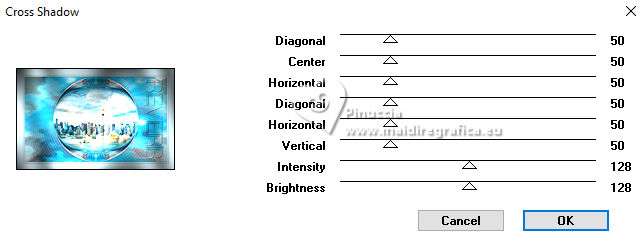
24. Effets>Effets de textures>Textile
couleur du tissage: couleur d'avant plan #1492b7
couleur des interstices: couleur d'arrière plan #b3cad1
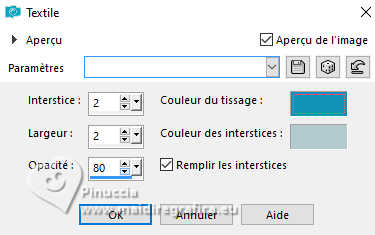
Sélections>Inverser.
25. Effets>Effets 3D>Ombre portée, couleur #000000.
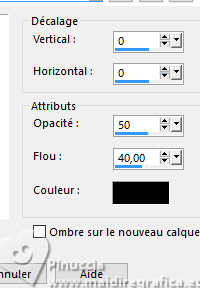
Sélections>Désélectionner tout.
26. Activer à nouveau le tube Renee-TUBES-Avril-2024-44 et Édition>Copier.
Revenir sur votre travail et Édition>Coller comme nouveau calque.
Image>Miroir>Miroir horizontal.
Déplacer  le tube à gauche. le tube à gauche.
27. Effets>Effets 3D>Ombre portée, couleur #000000.
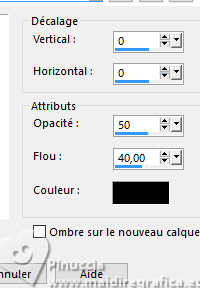
28. Signer votre travail.
Image>Ajouter des bordures, 1 pixel, symétrique, couleur #000000.
Image>Ajouter des bordures, 10 pixels, symétrique, couleur d'arrière plan #b3cad1.
Image>Ajouter des bordures, 1 pixel, symétrique, couleur #000000.
29. Image>Redimensionner, 1000 pixels de largeur, redimensionner tous les calques coché.
30. Enregistrer en jpg.
Pour les tubes de ces versions merci
Luz Cristina et Mentali

Le monde de Bea


Si vous avez des problèmes, ou des doutes, ou vous trouvez un link modifié, ou seulement pour me dire que ce tutoriel vous a plu, vous pouvez m'écrire.
7 Juin 2024

|



